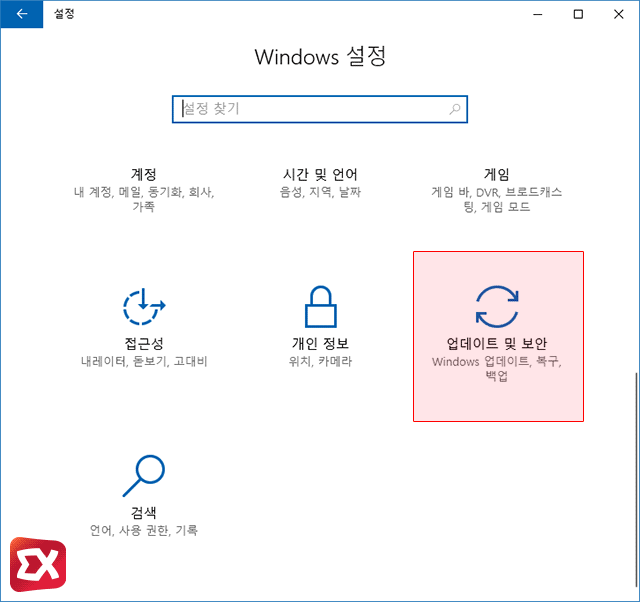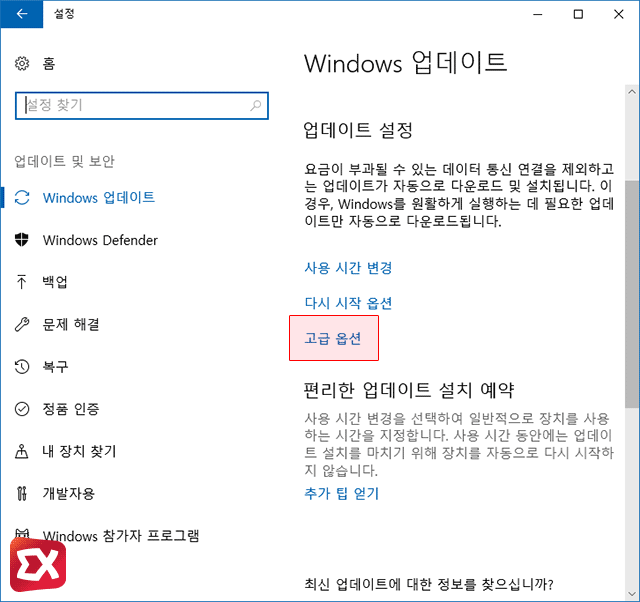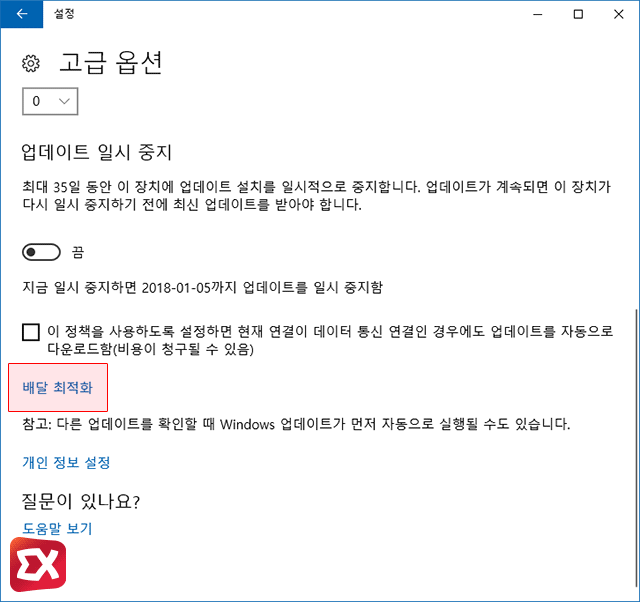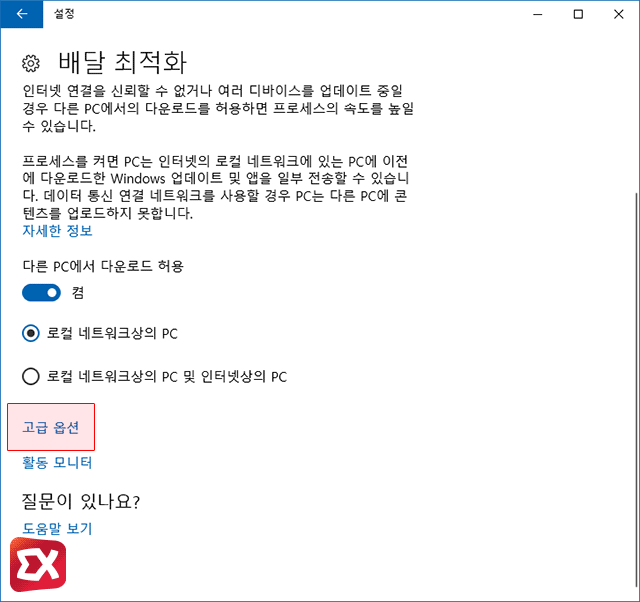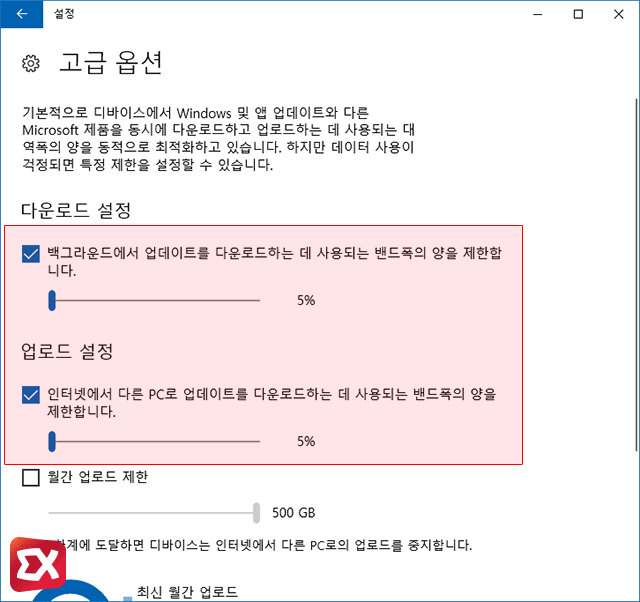윈도우10은 빌드 및 기본으로 내장되어 있는 백신인 디펜더, 장치 드라이버 버전을 최신으로 유지하기 위해 기본적으로 자동 업데이트를 적용하고 있습니다.
윈도우 업데이트는 마이크로소프트의 서버에서 PC에 패치를 다운로드 받은 다음 실행되기 때문에 윈도우 업데이트시 네크워크 자원을 사용하게 되는데요.
윈도우10의 업데이트는 기본적으로 사용자에게 업데이트 의사를 묻지 않는 자동 업데이트이기 때문에 노트북으로 무선 인터넷을 사용하는 경우, 다운로드 및 FPS 게임등 인터넷 속도에 민감한 작업을 하는 경우 인터넷이 느려지는 것을 느낄 수 있습니다.
이러한 문제를 해결하기 위해 원천적으로 자동 업데이트를 사용하지 않는 방법이 있지만 보안에는 좋지 않기 때문에 윈도우10 크리에이터 빌드에 추가된 대역폭 설정을 통해 윈도우 업데이트시 인터넷 속도를 좀더 원할하게 할 수 있습니다.
윈도우10 업데이트 속도 제한 설정
윈도우 설정에서 ‘업데이트 및 보안’을 선택합니다.
Windows 업데이트 항목 중간의 업데이트 설정 옵션에서 ‘고급 옵션’을 선택합니다.
고급 옵션 항목 중 ‘배달 최적화’를 선택합니다.
배달 최적화 옵션 항목에서 ‘고급 옵션’을 선택합니다.
배달 최적화 고급 옵션에서는 윈도우 업데이트시 다운로드와 업로드 대역폭을 퍼센트(%)로 조절할 수 있습니다.
최소 5% 부터 최대 100% 까지 설정할 수 있는데 예를 들어 사용자의 인터넷 환경이 100M 인터넷이라면 5%를 선택할 경우 5Mbps(초당 500k) 정도로 업데이트 다운로드 및 로컬 네트워크상의 PC에 업데이트를 전달하는 업로드 속도가 제한되어 윈도우 업데이트가 진행되더라도 인터넷이 느려지는 것을 방지할 수 있습니다.